내 일상을 책임지는 iPad 앱들
저는 거의 iPad와 함께 산다고 해도 과언이 아닌 사람1입니다. 일정관리나 할 일 관리도 이걸로 하고, 메일도 이걸로 주고받고, 논문이나 책도 이걸로 읽고 심지어 쉴 때도 이걸 가지고 쉬지요. 덕분에 주변 분들 중에는 제가 iPad를 어떻게 쓰는지 궁금해하시는 분들이 좀 계십니다. 인터넷 좀 하는 것 외엔 별로 쓸 게 없어 보이는데 뭘 어떻게 쓰는지 신기하다고 하시더군요.
제가 매일 사용하는, 추천하고픈 앱 8개를 골라 봤습니다. iPad를 처음 사용하시는 분들께 도움이 되었으면 합니다.
1. DropBox
더 설명이 필요없는 서비스. 파일들을 개인 Cloud 공간에 올려서 PC에서든 iPad에서든 상관없이 쓸 수 있게 해 줍니다. 요컨대, 이게 있으면 iPad에서 작성한 파일을 PC에서 바로 확인하거나, PC에서 작성한 파일을 바로 iPad에서 볼 수 있는 거죠. usb 메모리 스틱 같은 거 안 써도 됩니다.
이 앱은 Dropbox 서비스에 있는 개인 공간을 위한 파일 탐색기 역할을 하는데, 최근에는 이미지 파일의 썸네일을 바로 보여 주는 기능이 업데이트되어 더 편리해졌습니다.
사실, 이 앱의 직접적인 활용 횟수는 그리 많지 않습니다. 하지만 이 앱을 가장 먼저 설명한 이유는, 이 서비스는 아래에서 설명하는 다른 애플리케이션들을 위한 플랫폼 역할을 하기 때문입니다. 따라서 iPad 신규 유저분들은 굳이 이 앱을 설치하지 않으시더라도 서비스는 꼭 가입하시길 권합니다.
2. PlainText
쉽게 말해 기본 내장된 note 앱과 동일한 텍스트 에디터입니다. 기능이 단순한 만큼이나 사용법도 지극히 간단한데, 이걸 굳이 소개하는 이유는 DropBox 공간과 연동이 되기 때문입니다. 즉, iPad에서 적은 내용을 별도의 작업 없이도 바로 PC에서 사용할 수 있습니다.(그 반대도 마찬가지) 갑자기 생각난 아이디어를 적거나 급한 메모를 해야 할 때 편리합니다.
단 한가지 문제가 있다면, 이따금 텍스트 파일의 인코딩 방식을 제멋대로 바꿔 버리는 통에 텍스트 에디터로 봤을 때 글자가 깨져 보이는 문제가 있습니다. 이럴 때는 windows용 텍스트 편집기로 notepad++를 사용하면 편리합니다. 사용자가 직접 인코딩 지정을 할 수 있거든요.2
3. GoodReader for iPad
PDF, PPT 등의 각종 문서 파일들을 iPad에서 볼 수 있도록 해 주는 앱입니다. 사실 이런 류의 앱은 몇 개가 있는데, 이 앱이 가장 유명하고 또 평도 좋은 듯 하더군요.
제가 대학원생인 만큼 강의 자료나 논문을 읽는 게 본업인데, 이런 일을 할 때 매우 편리합니다. 이 앱 역시 DropBox와 연동이 되기 때문에 PC에서 사용하던 문서를 DropBox 폴더에 그냥 넣어 두기만 하면 일일이 수동으로 파일을 옮길 필요가 없습니다. 앱 실행시키고 동기화 버튼 누른 뒤 완료되면 읽으면 끝.
4. iBooks
더 설명이 필요 없죠? 책을 읽을 때 사용하는 앱으로, iPad 기본 내장 기능입니다. amazon kindle bookstore에서 파는 책을 읽도록 해 주는 kindle app도 있습니다만, 개인적으로는 PDF 형식으로 된 책을 주로 보기 때문에 iBooks를 가장 많이 사용합니다.
사실 PDF 등 ebook 형식 파일들만 읽을 수 있고, Dropbox와의 연동도 지원하지 않는다는 점에서 국내 유저들에게는 GoodReader와 별로 다른 점이 없어 보일 수도 있습니다.3 저 같은 경우 "책은 iBooks, 논문은 GoodReader"라는 원칙에 따라 분리를 해 놓고 사용합니다.
5. Camera + iCloud
역시 iPad에 기본으로 내장된 기능입니다. iCloud는 사진이나 사용자가 가진 여러 iDevice들이 파일들을 자동으로 공유할 수 있게 해 줍니다. 예를 들어, iPhone에서 사진을 찍으면 wifi 영역에 잡히는 순간 자동으로 전용 iCloud 공간과 동기화를 시켜 줍니다. 그러면 iPad에서도 그 파일을 쓸 수 있는 거죠.
이 기능의 유용성은 단순히 사진을 찍는 것 이상입니다. iPhone 카메라의 성능이 워낙 좋기 때문에, 일종의 복사기처럼 쓸 수 있습니다. 즉, 도서관에서 복사 같은 것 할 필요 없이 그냥 iPhone 카메라로 찍으면 된다는 거죠. 그러면 iCloud를 통해 자동으로 iPad로 공유되기 때문에, 그냥 iPad 꺼내 놓고 읽으면 됩니다.4
복사한 자료들을 너저분하게 들고 다닐 필요가 없고, 어두운 곳에서도 편리하게 읽을 수 있다는 점이 가장 큰 장점입니다. 실제로 이 기능을 사용하게 되면서 도서관에서 책 복사하는 것을 그만두었습니다.
5. Instapaper
인터넷을 돌아다니다 보면 "아 이거 좀 찜해뒀다가 나중에 읽어봤으면 좋겠는데..." 싶은 글들이 있죠? instapaper는 그런 글들을 찜해둘 수 있도록 해주는 서비스입니다. 그러니까 PC에서 글을 읽다가 갑자기 나가야 할 때, iPad에서 계속 읽으려고 검색하고 주소 치고 그럴 필요가 없다는 얘기죠. 이 앱에 들어가면 읽다만 글들이 다 저장되어 있거든요.
다른 앱들을 많이 써보신 분들은 아시겠지만, 이 기능은 거의 표준에 가깝습니다. 각종 Tweeter 클라이언트나 RSS 리더 같은 앱들에서도 이 기능을 지원해주거든요. 그러니까 이 서비스를 사용하면 언제 어디서든 "찜"을 할 수 있습니다.
Osfoora에서 링크를 꾸욱 누르면 이렇게 메뉴가 뜬다. "Add to Instapaper"를 누르면 저장. 이제 언제고 Instapaper 앱을 실행시키면 이렇게 찜해놓은 글들을 읽을 수 있다.
이 앱은 유료지만, 이따금 무료로 풀릴 때가 있습니다 - 저도 그 때 장만했지요. 하지만 충분히 유료로 구입할 가치가 있는 앱이라고 생각합니다. 저는 써보지 않았습니다만 비슷한 기능의 Readability 역시 매우 평이 좋다고 합니다.
6. Flipboard
이것도 정말 유명한 앱이죠? Wired, NewYork Times와 같은 온라인 컨텐츠를 잡지와 비슷한 레이아웃으로 보여 주는 앱입니다. 내가 어떤 컨텐츠를 볼 것인지를 선택하면 거기에 따라서 자동으로 레이아웃을 만들어 줍니다. 쉽게 말해서, 패션잡지 스타일의 개인용 잡지. iPhone에서도 사용이 가능하며, 최근엔 Android용도 나왔습니다.
대충 이런 모습입니다.
미리 설정된 서비스들 외에도 사용자가 직접 RSS 피드 주소를 입력해서 RSS Reader처럼 사용할 수도 있습니다.[^5] 하지만, 아무래도 이미지 위주의 컨텐츠를 볼 때 강점이 더 잘 발휘된다는 것은 부정하기 힘드네요.
저 같은 경우는 Fotopedia Magazine과 각종 Flickr 사진들을 주로 봅니다. 피곤할 때 미려한 사진들 보면서 쉬기에 딱 알맞은 앱.
7. FlickStackr
Flickr 열혈 사용자라면 반드시 설치해야 하는 앱입니다. 사실 저도 Flickr 열혈 사용자이기 때문에 iPhone을 구입한 이후부터 많은 Flickr 앱들을 사용해 봤는데, 단언컨대 이 앱이 최고입니다. 다른 거 살펴보지 마세요. 그냥 고민 마시고 이거 구입하시면 됩니다. 절대 후회 안 합니다.
일단 이 앱은 사진을 업로드하고, 편집하는 데 있어 가장 편리한 앱입니다. Flickr 공식 앱은 사진 하나 올리는 데도 여러 번 전송 실패함. 아니 프로그램을 발로 짰나. 쉬고 싶을 때 Flickr에 새로 올라온 사진들을 구경하거나, 사진을 검색하는 데도 편리하게 사용할 수 있죠. 하나 사면 iPad, iPhone 모두에서 사용할 수 있다는 점도 장점입니다.
최근에는 인터페이스가 훨씬 비주얼성이 강하게 개편되어 더 편리해졌다.
하지만 역시 이 앱의 가장 큰 특징을 꼽자면 stack 기능입니다. 관심 가는 사진이나 사용자를 찜해놓고 나중에 볼 수 있도록 해주는 기능인데, iCloud를 통해서 내가 가진 다른 iDevice들과 자동으로 동기화됩니다. 그러니까, iPhone에서 stack에 넣어 두면 iPad에서 바로 그 사진들을 볼 수 있는 거죠. 검색 결과들을 모아서 메일로 보내 준다거나 할 때 굉장히 유용합니다.
8. Toodledo
할 일 관리용 앱입니다. toodledo 서비스와 연동되기 때문에 PC에서 입력한 것을 iPad에서 바로 확인하거나 수정할 수 있습니다. 일정 관리 앱도 몇 써 봤는데... 이건 그냥 기본 탑재되는 Calendar 기능에 google calendar 연동시켜서 쓰는 게 제일 편리하더군요.
다 써놓고 보니, 8개 중 6개가 cloud를 통한 PC - iPad 연동을 지원하는 앱이고, 그 중에서도 3개는 DropBox 서비스와 연관이 있군요. 나머지도 모두 PC-iPad간에 seamless한 데이터 연동을 지원하구요. 꽤나 의미 심장한 결과라고 생각합니다.





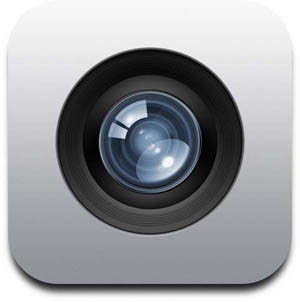
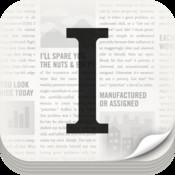
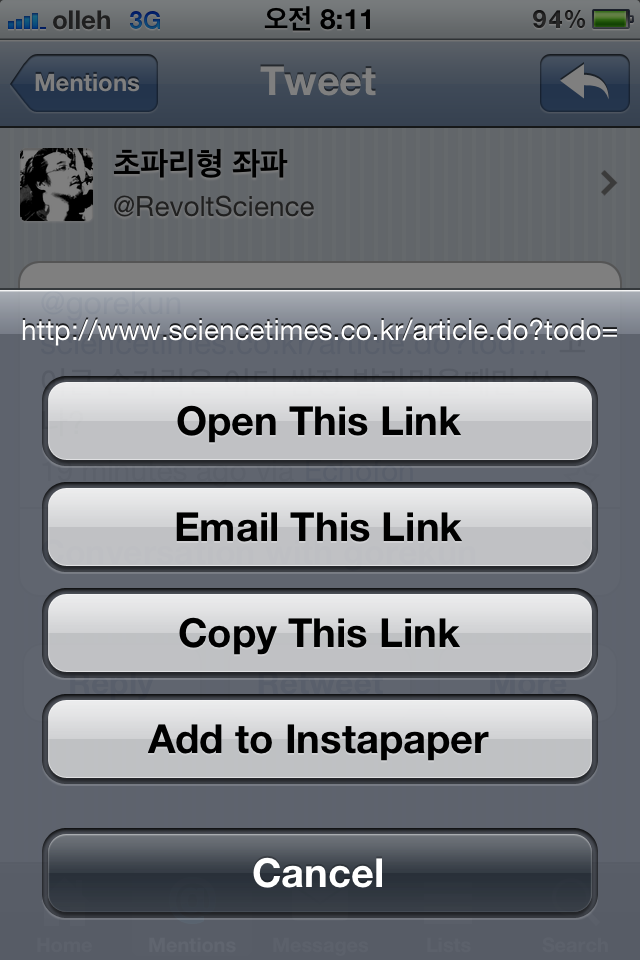

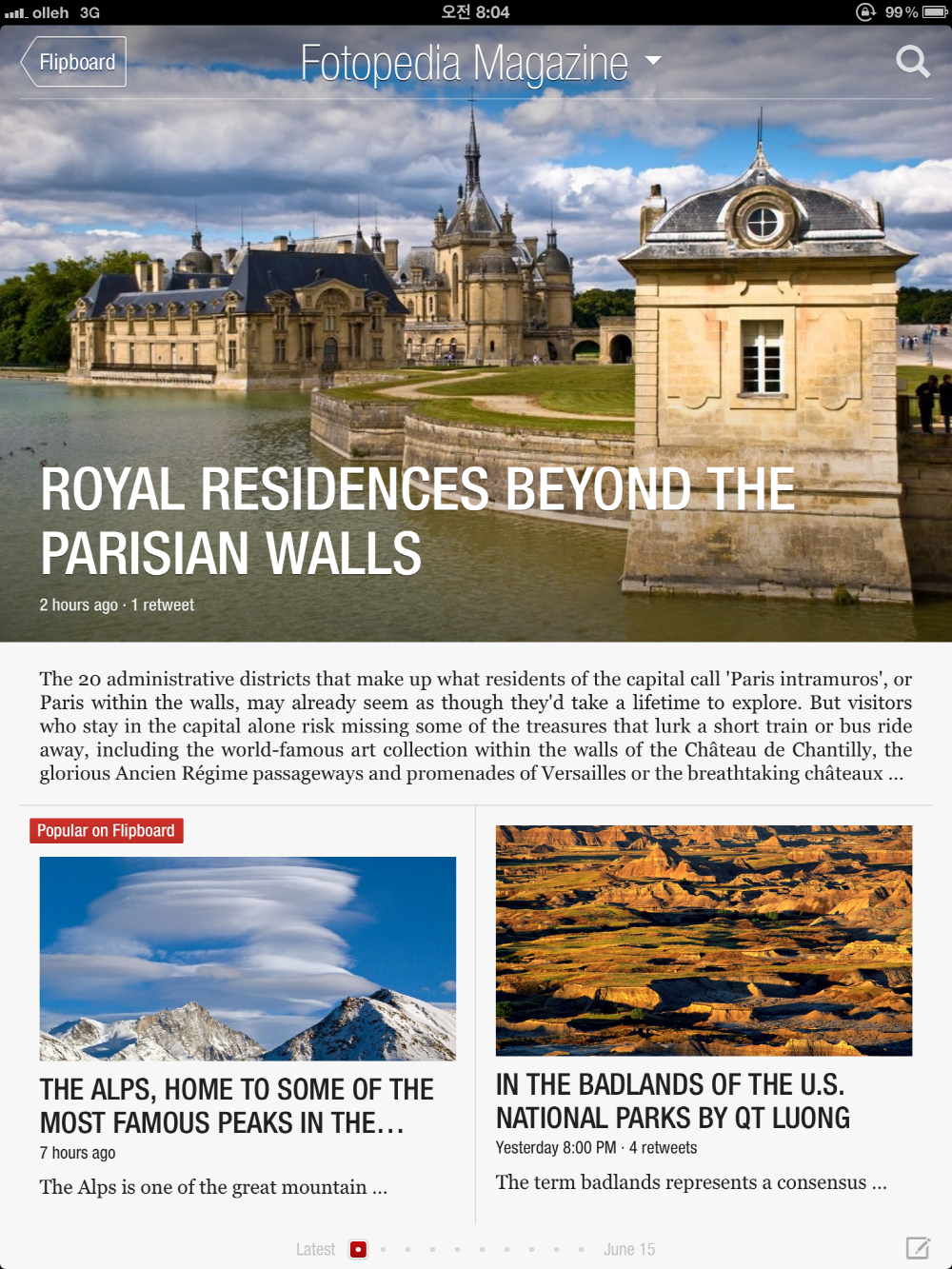

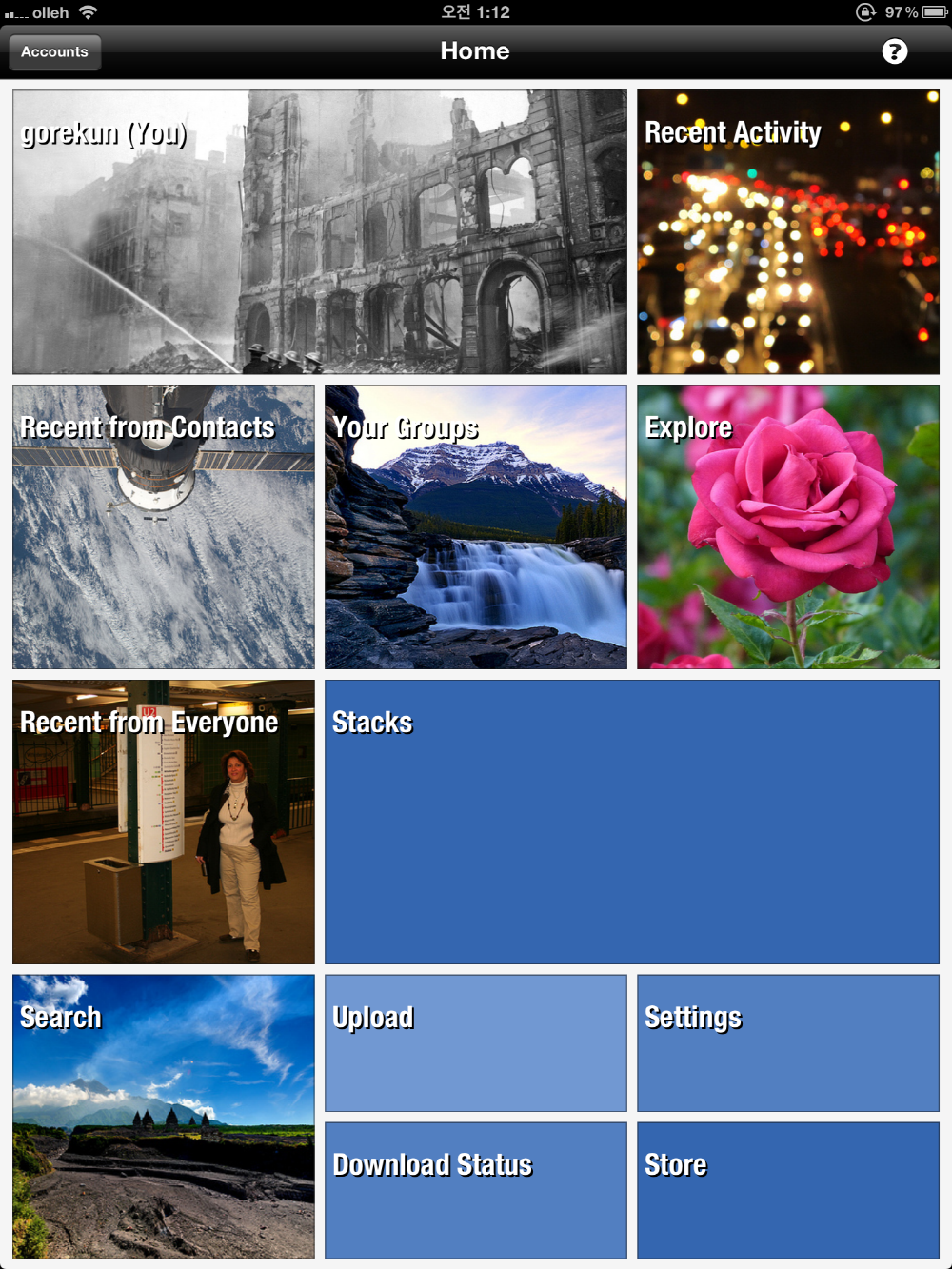

로그인하기가 귀찮아서… 항상 느끼는거지만 플리커는 웹이든 앱이든 참 ㅋㅋㅋㅋㅋ
그리고 이게 맥이라 그런건지 “이름/비밀번호로 글쓰기”에서 필드 이름이 나오지 않음
1. 헐, mac에서 안 보인다는 것이 트루? 안 그래도 wordpress로 옮겨갈까 고민중이었는데 어서 옮겨야겠군요.
2. 그래도 Flickr는 야후 그룹 안에서 그나마 유일하게 일을 좀 하는 편임. mobile 쪽 대응이 시원찮아서 그렇지(…)
좋은 글 감사드리며, 하나 여쭤볼께요,
Goodreader – Dropbox – 내 PC 연동을 했을때,
Goodreader 에서 PDF 파일에 형광펜을 칠한다거나 해서 수정을 하는 것도 역으로 드랍박스까지 반영이 되나요? 나중에 PC에서 열어보면 바로 적용되어 있도록?
아 그리고, 도서관에서 책을 사진찍을 때 셔터음 문제는 어떻게…?
1. Goodreader에서 sync 설정을 어떻게 하느냐에 따라 다릅니다. download only sync를 설정하면 좀 더 빠르지만 말씀하신 기능은 불가능하구요, 반대로 이렇게 설정하지 않으면 문제 없이 작동하는 것으로 알고 있습니다.
2. 열람실 안에 있는 복사기 자리에서 펴놓고 그냥 찍습니다. 원래 그러라고 있는 자리고, 셔터 소리가 복사기 소리보다는 조용하기 때문에…
저도 아이패드를 구입할까 고민 중인 터라, 좋은 정보 감사합니다.
몸이 안좋은 상황이라 학교 안에서 구입을 하는 게 좋은데, 누가 뉴패드로 업글하면서 싸게 방출하는 잉여패드2를 구해야 할 듯 하네요. (뉴패드는 아직 비싼데다, 분실시에 타격이 너무 커서요. ㅠ.ㅠ 돈없는 문과대학원생의 비애입니다. 꺼이꺼이)
꼭 써보시고, 제가 모르는 다른 유용한 앱 있다면 나중에 알려주세요. :)
안녕하세요. 처음 커맨트 남깁니다. 블로그와 트윗 모두 재미있게 보고 있습니다^^
ibooks의 경우 itunes가 깔려있는 PC에서만 PDF파일을 추가할 수 있다는 점이 좀 번거롭더군요…하지만 회사에서는 dropbox가 막혀있고…아으 나의 클라우드 삶은 절름발이야 ㅠ.ㅠ
1. 예, 그래서 “책”들만 거기에 정리합니다. 책은 논문에 비해서 수가 아주 적으니까 PC에서만 추가할 수 있어도 별 문제가 되지 않습니다. (인터넷에서 iBooks로 바로 다운받을 수도 있지만 별로 추천할 만한 방법은 아니고…)
사실 지금까지는 잡지 기사 PDF들도 iBooks에 정리해 왔는데, 이것도 은근히 양이 많아서 Dropbox로 옮겨야 하지 않을까 고민중입니다.
2. 거기도 dropbox를 차단했군요 -_-; 저희 학교도 dropbox 등 cloud 서비스들을 차단하라고 국정원에서 공문이 내려오는 바람에 한방탕 난리를 피운 적이 있었는데, 개인적으로는 그런 조치가 얼마나 보안에 도움이 될까 회의적입니다.